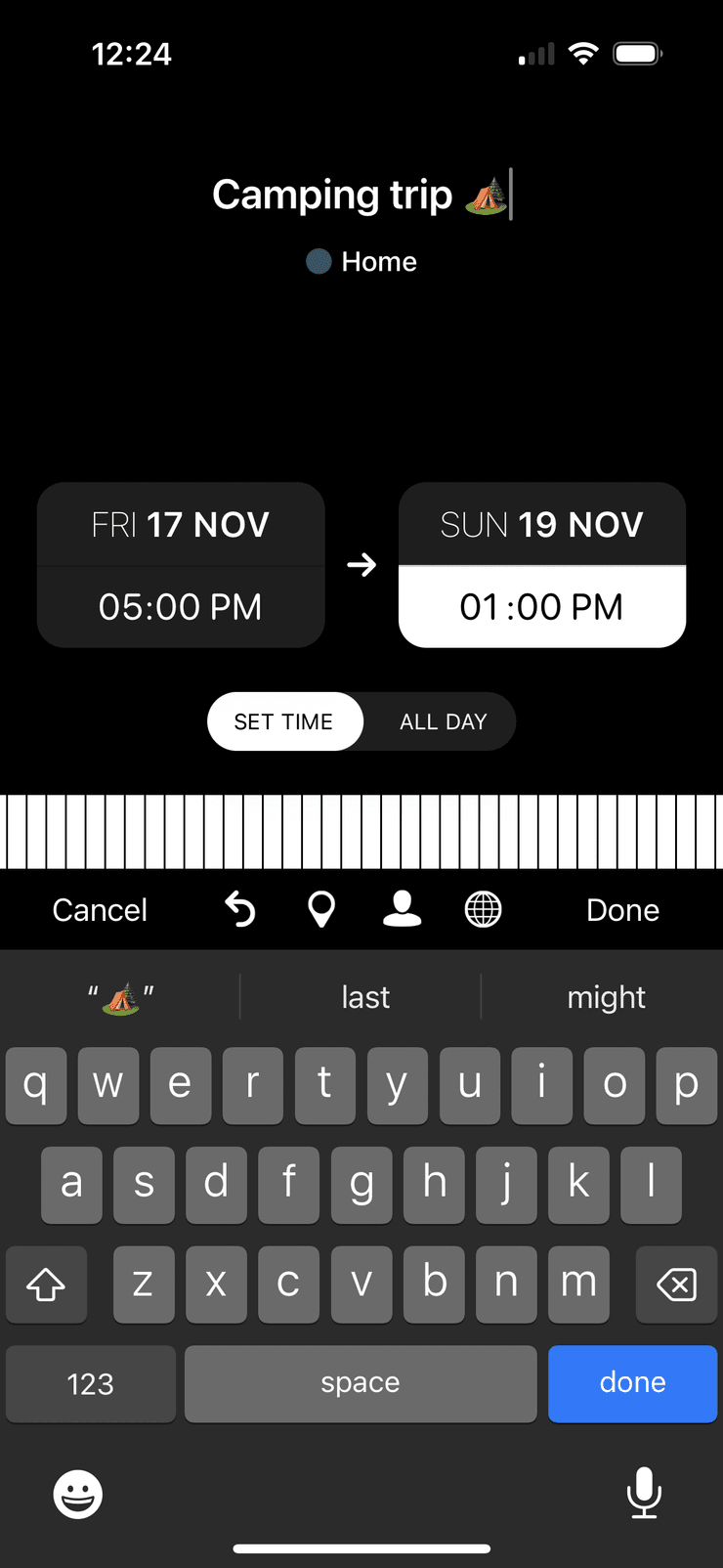2023-11-15
Timepage4.2
英語から自動翻訳。原文を読むにはここをクリックしてください。
イベント作成画面
イベント作成画面を更新し、イベントの日時を設定しやすくしたほか、複数日にまたがるイベントの設定方法を簡素化しました。
新しいイベントを作成する方法
- 画面下部の「+」記号をタップします
- 「イベント」を選択してください
- イベントのタイトルを入力してください
- [開始時刻] または [終了時刻] をタップし、入力して時刻を入力します。
- 開始日または終了日をタップして日付を選択します
- キーボードの上部にあるスクラバーをスワイプして、強調表示された時間をすばやく変更できます
- イベントが終日続く場合は、終日スイッチをタップして、特定の時間を削除できます
- 「完了」をタップします
新しい時刻と日付のインターフェイス
時刻と日付を入力するインターフェイスが更新され、曜日名ではなく日付が強調表示されるようになりました。
よりシンプルな複数日にわたるイベント
複数日にわたるイベントを設定するオプションを、開始日時と終了日時の両方を表示する新しいレイアウトに置き換えました。これにより、ある日時にイベントを開始し、別の日に終了することが簡単になりました。 「終日」をオンにすると時間が削除され、イベントが 1 日中続くことを示します。
より簡単な提案
入力中に、候補の人物と場所がキーボードの近くに表示されるようになりました。
公共交通機関の移動時間
公共交通機関がデフォルトの移動オプションとして追加されました。イベントの場所を入力し、横にスワイプして移動モードを選択します。次のイベントおよび出発時間ウィジェットのオプションとして公共交通機関を追加すると、この新機能をホーム画面に表示できるようになります。ピカピカの新しいアイコンも付いています。公共交通機関の利用可能状況は、お住まいの地域によって異なりますのでご注意ください。
時計アプリ
Timepage Watch アプリのフォント、レイアウト、アイコンを更新しました。
インタラクティブ ウィジェットとスタンバイ モード ウィジェット
前回のアップデートでは、アプリを開かずに矢印をタップしてウィジェット上で直接曜日を変更できるインタラクティブ ウィジェットを導入しました。また、充電中に iPhone を横向きにして、重要な情報を厳選して表示できるスタンバイ モードも追加しました。これらのアップデートの詳細については、こちらをご覧ください。